نشانه های خرابی و سوختن مودم (و راه حل مشکل)

خرابی یا سوختن مودم خبر خوبی نیست! در این صورت گشت و گذار شما در اینترنت، ادامه بازی ها، انجام تکالیف مدرسه، کار و … تحت تأثیر قرار می گیرند. در این مقاله به مراحلی که برای شناسایی نشانه های خرابی یا سوختن مودم باید انجام شود اشاره می کنیم.
مراحل اولیه
چرا فکر می کنید مودمتان مشکل دارد؟ فقط به این دلیل که نمی توانید به اینترنت دسترسی پیدا کنید؟ اولین قدم، بررسی مسئله است. بررسی کنید که آیا همه دستگاه های خانه تحت تاثیر قرار گرفته اند یا فقط رایانه شما دچار اشکال شده است؟ اگر فقط رایانه شما دچار اشکال باشد، احتمالاً مشکل از مودم نیست.
بهتر است قبل از صرف وقت برای عیب یابی اشتباه، ریشه مشکل را شناسایی کنید. اگر مشکل کل دستگاه های موجود در خانه را تحت تأثیر قرار داده، شما باید عیب یابی را ادامه دهید.
به مودم خود نگاه کنید. آیا پریز به برق متصل است و آیا ساختمان برق دارد؟ فیوز و کنتور برق را بررسی کنید. اگر مشکل از هیچ یک از این موارد نیست چراغ های نشانگر مودم را بررسی کنید. آیا طبیعی به نظر می رسند؟ چراغ های مودم برای نشان دادن فعالیت در شبکه چشمک می زنند – آیا چراغ ها چشمک می زنند؟
آیا چراغ های وضعیت درگاه های اترنت روشن هستند؟ چراغ لینک وقتی دستگاهی مانند لپ تاپ یا چاپگر به یک درگاه خاص متصل است، روشن می شود. و اگر چرغ بی آنکه دستگاهی به پورت متصل باشد روشن شده است می تواند نشان دهنده اشکال در مودم باشد.
آیا مودم گرم شده است؟ آیا دمای آن طبیعی به نظر می رسد؟
سر و صدا چطور؟ به طور کلی، مودم هیچ صدای قابل توجهی ایجاد نمی کند.
مراحل تخصصی تر

آیا مودم کار می کند؟ پنجره فرمان را باز کنید و ببینید رایانه آدرس IP دارد. این کار را می توان با اجرای دستورipconfig در ویندوز و دستور ifconfig در مک و لینوکس انجام داد.
اگر رایانه شما آدرس IP معتبری دارد، ممکن است به این معنی باشد که مودم عملکرد خوبی دارد. سعی کنید آدرس IP خود را پینگ کنید. – اگر موفق به انجام این کار نشدید، می تواند به این معنی باشد که اجزای شبکه رایانه شما به درستی کار نمی کنند و ایراد از مودم نیست.
سعی کنید آدرس IP مودم خود را پینگ کنید (gateway آدرسی که در دستورات ipconfig یا ifconfig که قبلاً اجرا کرده اید لیست شده است). در صورتی که این کار با موفقیت انجام شد، سعی کنید دستگاه دیگری را در شبکه خود پینگ کنید. اگر موفق شوید، به این معنی است که مودم شما کار می کند و ممکن است مشکل از سرویس اینترنت شما باشد.
DNS server, 8.8.8.8 را پینگ کنید. اگر موفقیت آمیز بود، google.com را ping کنید. اگر می توانید ۸٫۸٫۸٫۸ را پینگ کنید اما نمی توانید google.com را پینگ کنید، با مشکل DNS روبرو هستید – اما اگر می توانید google.com را نیز پینگ کنید، اینترنت شما باید به طور عادی کار کند.
اگر به نظر می رسد مودم مشکلی ندارد اما سرویس اینترنت کار نمی کند، سعی کنید پورت DSL مودم خود را ریبوت کنید یا برای راهنمایی با پشتیبانی سرویس اینترنت خود تماس بگیرید.

اگر هنوز نتوانسته اید مشکل را پیدا کنید، روش زیر را امتحان کنید: رایانه خود را مستقیماً به دستگاه ISP خود متصل کنید (مودم DSL، مودم کابلی یا فیبر نوری)
برای انجام این کار، کابل متصل به WAN یا پورت اینترنت مودم را جدا کرده و به رایانه متصل کنید. آیا اکنون می توانید به اینترنت دسترسی پیدا کنید؟
در این صورت، مسلما مسئله از مودم شماست.
بخاطر داشته باشید که این روش فقط برای برخی از افراد مفید خواهد بود – زیرا به نحوه تنظیمات سرویس ISP شما بستگی دارد. اگر ISP شما از آدرس IP ثابت یا PPPoE استفاده می کند، باید به روش دیگری این کار ر ا انجام دهید- صرفاً اتصال مستقیم کار نمی کند.
مراحل باز هم پیشرفته تر

اگر در این مرحله به این نتیجه رسیدید که مودم خراب است، می توانید مودم جدیدی تهیه کنید، یا برای بازیابی مودم خود مراحل پیشرفته زیر را امتحان کنید.
در مرحله بعدی مودم به حالت پیش فرض ریست می شود. با این کار تنظیمات فعلی پاک شده و مودم به حالت پیش فرض کارخانه بازمی گردد.
روند این عملیات از یک مودم به مودم دیگر متفاوت است، اما به طور معمول شامل فشار دادن و نگه داشتن دکمه ریست روی مودم به مدت ۴۰ ثانیه می شود. (گاهی اوقات، هنگامی که دکمه ریست را پایین نگه دارید، باید مودم را از برق بکشید و دوباره به آن متصل کنید.)
در صورت موفقیت آمیز بودن این روش، باید مودم خود را تنظیم مجدد کنید. این تنظیمات شامل نام شبکه بی سیم، گذرواژه، تنظیم کانال، رمز عبور administrator ، انتقال پورت (در صورت وجود) و غیره می باشد.
کابل کنسول
بعضی از مودم ها دارای یک پورت مخصوص هستند (که پورت کنسول نامیده می شود) که با یک کابل می توان به آن دسترسی داشت.
استفاده از درگاه کنسول به شما اجازه می دهد به محیط قبل از بوت کردن/ بارگیری مودم ها دسترسی پیدا کنید و می تواند برای رفع مشکل مودمی که بوت نمی شود، استفاده شود.
از آنجا که مودم ها با یکدیگر متفاوت هستند، توصیه می کنیم کمی تحقیق کنید و ببینید آیا برند / مدل مودم شما به درگاه کنسول مجهز است و با چه روش های قابل بازیابی است.
فلش کردن
اگر ریست فکتوری جواب ندهد، مرحله بعدی تلاش برای بارگیری مجدد سیستم عامل مودم است، یعنی “فلش کردن” آن.
مفهوم بارگیری مجدد سیستم عامل معمولاً برای مودم هایی استفاده می شود که به دلایل میان افزاری خراب شده اند. اگر مودم شما در حالی که هیچ کاری با آن انجام نمی دادید خراب شده باشد، این روش احتمالاً کار نخواهد کرد، زیرا مودم در سطح سخت افزار دچار اشکال شده است، نه در سطح نرم افزار.

روند بارگیری مجدد سیستم عامل از مدلی به مدل دیگر و از برندی به برند دیگر متفاوت است- در نتیجه روش های مختلفی برای انجام این کار وجود دارد که در این مقاله نمی گنجد. اما شما می توانید عبارتی مانند “بارگیری مجدد سیستم عامل مودم (برند مودم) + (مدل مودم)” را در موتور جستجوی مورد علاقه خود جستجو کنید.
این باید به شما کمک کند دستورالعمل های خاصی را برای دنبال کردن پیدا کنید. بخاطر داشته باشید که فلش کردن میان افزار مودم شما می تواند باعث خرابی کامل آن شود – البته ممکن است چیزی برای از دست دادن نداشته باشید، اما بهتر است قبل از انجام این کار نتایج آن را در نظر بگیرید.
نکته اساسی در بارگیری مجدد سیستم عامل شامل بارگذاری یک پرونده سیستم عامل جدید از کامپیوتر شما به مودم است. این کار را می توان از طریق TFTP یا بصورت سریال با اتصال کابل مخصوص به مودم انجام داد. در برخی موارد، باید مودم را باز کنید تا به پورت سریال برسید.
اسناد مودم خود را برای این فرآیند یا به صورت آنلاین بررسی کنید. پس از بارگذاری فایل firmware جدید، مودم را مجددا ریبوت کنید و امیدوار باشید که دوباره شروع به کار کند!
با این اپلیکیشن ساده، هر زبانی رو فقط با روزانه 5 دقیقه گوش دادن، توی 80 روز مثل بلبل حرف بزن! بهترین متد روز، همزمان تقویت حافظه، آموزش تصویری با کمترین قیمت ممکن!





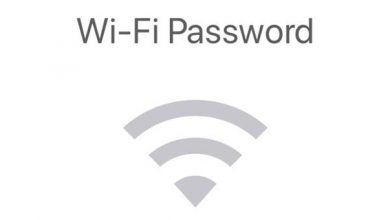



با سلام و احترام
با گوشی داشتم کار میکردم که یهوی فای فای خاموش شد و هیچکدوم از چراغاش روشن نشد . تو پریزهای دیگه هم امتحان کردم نشد.همه ی دکمه هارو هم خاموش روشن کردم بازم نشد . ممنون میشم راهنماییم کنید . ممکنه سوخته باشه؟ اگر سوخته باشه تعمیر میشه و هزینه ش چقدره؟ ممنون از سایت مفید و آموزنده تون?
برای منم همین مشکل رو داره، ایا به شما پاسخی دادن؟
با سلام و احترام
با گوشی داشتم کار میکردم که یهوی فای فای خاموش شد و هیچکدوم از چراغاش روشن نشد . تو پریزهای دیگه هم امتحان کردم نشد.همه ی دکمه هارو هم خاموش روشن کردم بازم نشد . ممنون میشم راهنماییم کنید
سلام من وقتی مودم رو روشن میکنم بیب بیب میکنه و روشن نمیشه لطفا راهنمایی کنید???